Win7u盘文件夹不显示怎样办
发布时间:2023-01-07 文章来源:深度系统下载 浏览:
|
U盘的称呼最早来源于朗科科技生产的一种新型存储设备,名曰“优盘”,使用USB接口进行连接。U盘连接到电脑的USB接口后,U盘的资料可与电脑交换。而之后生产的类似技术的设备由于朗科已进行专利注册,而不能再称之为“优盘”,而改称“U盘”。后来,U盘这个称呼因其简单易记而因而广为人知,是移动存储设备之一。现在市面上出现了许多支持多种端口的U盘,即三通U盘(USB电脑端口、iOS苹果接口、安卓接口)。 Win7u盘文件夹不显示怎么办呢?U盘插入win7电脑,经常会发现某些文件消失了,这是怎么回事,很多网友们傻呆了,其实是没有设置显示隐藏文件。那么就让小编告诉你Win7u盘文件夹不显示解决方法, 我们双击“计算机”  点击组织——文件夹和搜索选项  点击“查看”,勾选“显示隐藏的文件、文件夹和驱动器” 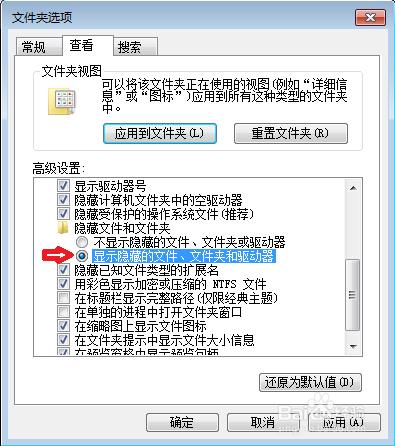 点击应用——确定  这就是关于Win7u盘文件夹不显示怎么办解决方法了,其实是没有设置显示隐藏文件,所以还不知道怎么显现的可爱网友们就可以参考小编这个方法进行解决了,希望这篇文章对你们遇到问题带来非常大的帮助,谢谢大家的阅读与欣赏! U盘有USB接口,是USB设备。如果操作系统是WindowsXP/Vista/Win7/Linux/PrayayaQ3或是苹果系统的话,将U盘直接插到机箱前面板或后面的USB接口上,系统就会自动识别。 |
相关文章
上一篇:电脑不自动读取u盘怎样处理
本类教程排行
系统热门教程
本热门系统总排行


